Google Lens từ lâu đã được biết đến với khả năng tìm kiếm hình ảnh ngược mạnh mẽ, nhưng đó thực sự chỉ là một phần nhỏ trong những gì công cụ AI thông minh này có thể làm được. Với vai trò là một trợ lý AI nhỏ gọn nhưng cực kỳ hữu ích, Google Lens sở hữu hàng loạt thủ thuật thông minh, giúp bạn tiết kiệm thời gian đáng kể và đơn giản hóa những tác vụ hàng ngày tưởng chừng phiền phức. Từ việc giải mã thông tin đến hỗ trợ học tập và mua sắm, Google Lens đang dần định hình lại cách chúng ta tương tác với thế giới xung quanh thông qua ống kính camera của điện thoại. Hãy cùng thuthuatonline.net khám phá 10 tính năng độc đáo mà Google Lens mang lại, chắc chắn sẽ khiến bạn bất ngờ và muốn sử dụng ngay lập tức.
1. Khám Phá Mọi Thứ Ngay Trên Màn Hình
Bắt đầu với tính năng quen thuộc nhưng đã được cải tiến đáng kể: tìm kiếm thông tin về những gì hiển thị trên màn hình của bạn. Thay vì phải mở ứng dụng Google Lens, chụp hoặc tải ảnh lên, giờ đây bạn có thể kích hoạt trực tiếp Google Lens bằng cách nói “Hey Google” và chọn tùy chọn “Hỏi về màn hình” (Ask about screen). Dù Google Assistant sẽ chụp ảnh màn hình và sử dụng Gemini để bổ sung ngữ cảnh, công nghệ nhận diện hình ảnh của Google Lens vẫn là nền tảng cốt lõi phía sau. Điều này loại bỏ hoàn toàn các bước thừa như nhấp chuột lòng vòng hay chụp ảnh màn hình để tìm kiếm thông tin về một đối tượng nào đó đang hiển thị trên thiết bị của bạn.
2. Trích Xuất Thông Tin Dễ Dàng Với Khả Năng Nhận Diện Văn Bản
Một trong những ứng dụng thực tế và cực kỳ hữu ích của Google Lens là khả năng trích xuất văn bản nhanh chóng. Cá nhân tôi thường xuyên ghi chú trên giấy rồi sau đó chuyển và sắp xếp chúng vào ứng dụng ghi chú trên điện thoại. Thay vì phải chụp ảnh rồi gõ lại, tôi chỉ cần quét văn bản bằng Google Lens, sau đó sao chép nội dung đã được trích xuất vào ứng dụng ghi chú của mình.
Tính năng này đặc biệt hữu ích khi trích xuất thông tin liên hệ, chẳng hạn như số điện thoại từ danh thiếp mà tôi chưa kịp lưu vào danh bạ. Tương tự, bạn có thể trích xuất văn bản từ các tài liệu được quét hoặc thậm chí là những số serial dài dòng trên các linh kiện phần cứng. Chỉ cần đưa camera vào, nhấp và trích xuất – mọi thứ thật đơn giản.
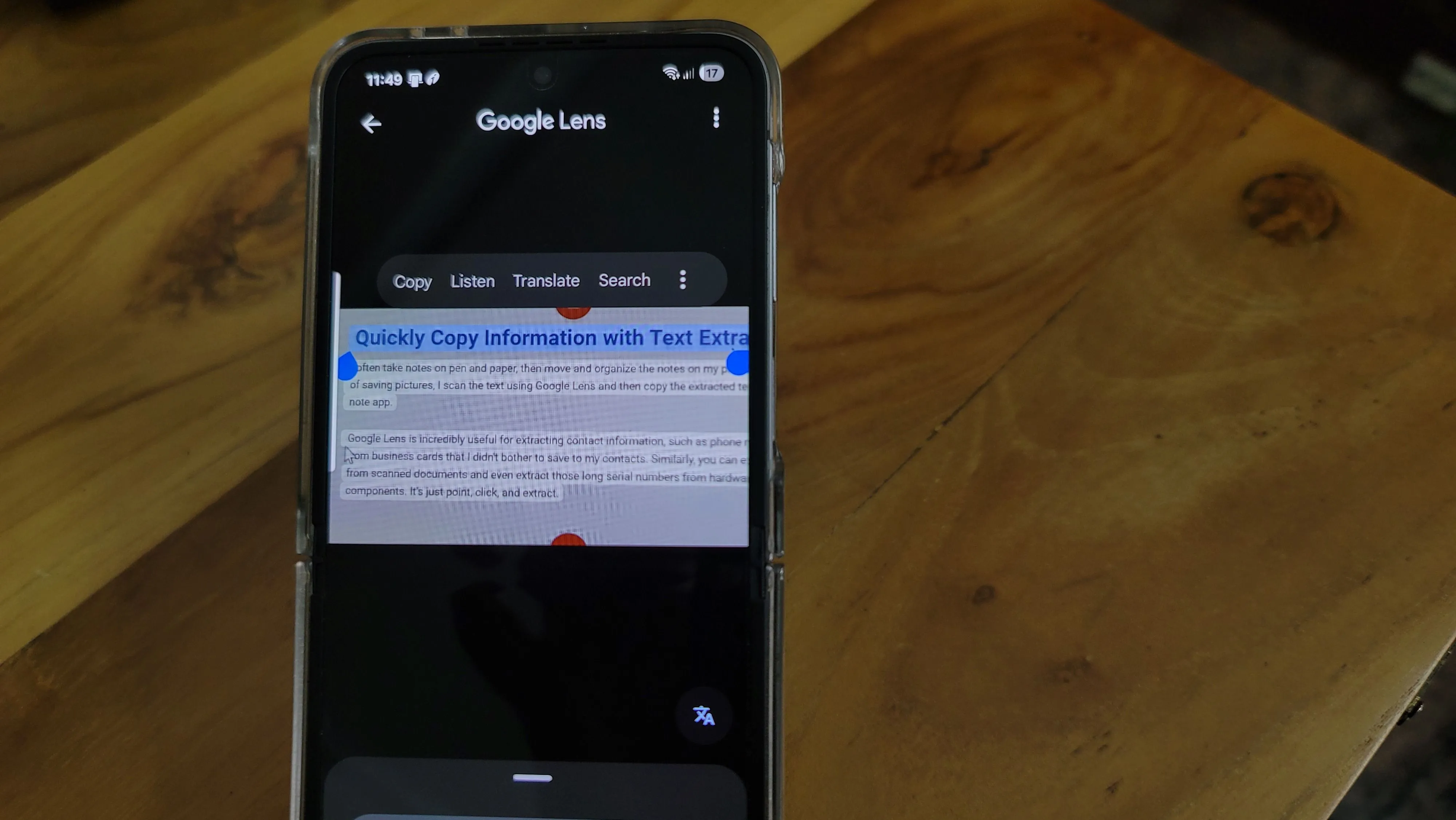 Google Lens trích xuất thông tin văn bản từ tài liệu giấy
Google Lens trích xuất thông tin văn bản từ tài liệu giấy
3. Google Lens Có Thể Dịch Thuật Tức Thì
Những người thường xuyên di chuyển sẽ đánh giá cao khả năng dịch thuật của Google Lens. Công cụ này có thể giúp bạn dịch các menu nhà hàng, biển báo đường phố và tên cửa hàng bằng hơn 100 ngôn ngữ khác nhau. Đơn giản chỉ cần sử dụng ứng dụng Google Lens để quét văn bản, sau đó nhấn “Dịch” để xem bản dịch. Nếu tính năng tự động phát hiện ngôn ngữ không hoạt động, bạn có thể chọn thủ công ngôn ngữ mong muốn từ menu.
Đối với những người yêu thích lịch sử, Google Lens còn có thể giúp tìm hiểu về lịch sử đằng sau các địa danh nổi tiếng. Bạn cũng có thể dễ dàng sử dụng nó để nhận diện các điểm tham quan hoặc tìm đường về nhà khi khám phá những khu phố xa lạ.
4. Nghe Văn Bản – Biến Chữ Viết Thành Giọng Nói
Đã bao giờ bạn gặp tình huống cần đọc một đoạn văn dài từ tài liệu, trang web, hoặc thậm chí là tin nhắn mà lại không có thời gian hay điều kiện để đọc trực tiếp? Google Lens có thể hoạt động như một trong những ứng dụng chuyển văn bản thành giọng nói tốt nhất bằng cách quét văn bản và đọc to nội dung đó trên điện thoại Android của bạn. Chỉ cần hướng camera vào bất kỳ văn bản nào và chạm vào biểu tượng loa để nghe nội dung được đọc. Tính năng này hoạt động hiệu quả khi bạn muốn đọc các bài báo dài trong lúc thực hiện nhiều tác vụ cùng lúc, cho phép bạn nghe trong khi làm việc khác. Đây cũng là một tính năng hỗ trợ tiếp cận tuyệt vời cho người khiếm thị để nghe các tài liệu, công thức nấu ăn và hướng dẫn in chữ nhỏ.
5. Quét Mã QR Nhanh Chóng và Hiệu Quả
Mã QR đã trở nên phổ biến ở khắp mọi nơi, từ thanh toán cho đến xem menu nhà hàng hay thậm chí đăng nhập vào các dịch vụ phát trực tuyến. Mặc dù ứng dụng camera trên điện thoại Android của bạn có thể xử lý phần lớn các chức năng này, Google Lens vẫn thực hiện tốt hơn.
Bạn chỉ cần hướng camera vào mã QR, và một liên kết đến nội dung sẽ bật lên. Nhấn vào liên kết để mở trang web, xem thông tin liên hệ, kết nối Wi-Fi hoặc truy cập các dữ liệu nhúng khác. Google Lens xử lý các mã có độ tương phản thấp tốt hơn hầu hết các ứng dụng camera mặc định.
Đương nhiên, bạn nên luôn kiểm tra xem URL hoặc nội dung có vẻ hợp lệ hay không trước khi tiếp tục, vì mã QR giả mạo đôi khi có thể được sử dụng cho các nỗ lực lừa đảo (phishing).
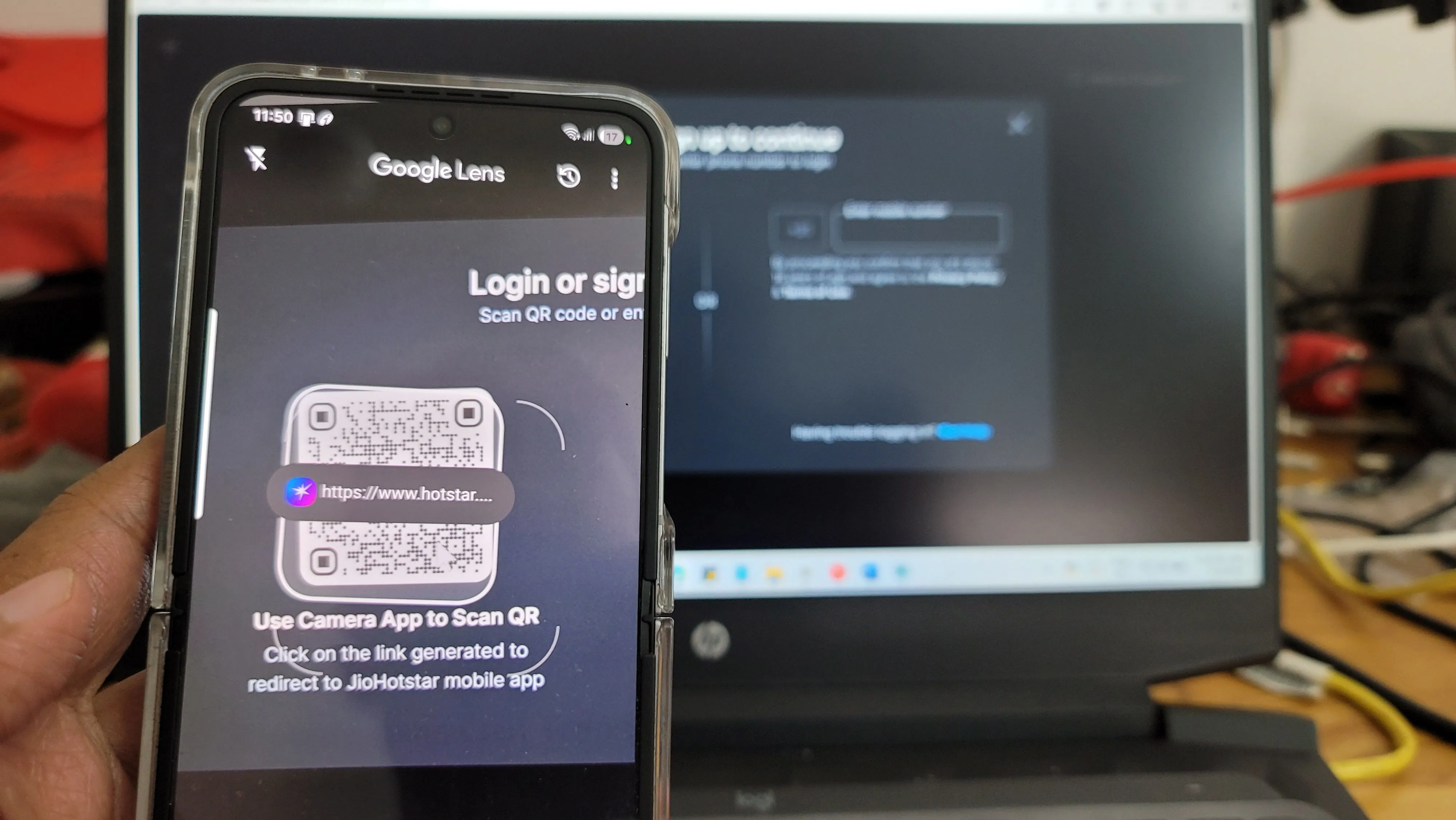 Google Lens quét mã QR để mở liên kết hoặc truy cập thông tin
Google Lens quét mã QR để mở liên kết hoặc truy cập thông tin
6. Tìm Kiếm Bằng Giọng Nói Kết Hợp Hình Ảnh
Thay vì quy trình thông thường là hướng camera, chụp ảnh và gõ tìm kiếm, tính năng tìm kiếm bằng giọng nói trong Google Lens là một cách thông minh để nhận câu trả lời nhanh chóng mà không cần rời mắt khỏi đối tượng. Điều này cực kỳ tiện lợi khi bạn đang bận rộn với nhiều thứ trong tay và cần kiểm tra xem loại cây này có an toàn cho vật nuôi không, hoặc khi bạn ở cửa hàng vật liệu và cố gắng tìm hiểu xem mình cần loại ốc vít nào.
Đơn giản chỉ cần mở ứng dụng Lens, hướng camera vào vật phẩm, sau đó nhấn và giữ nút chụp để kích hoạt tìm kiếm bằng giọng nói. Sau đó hỏi to, “Loại cây này có an toàn cho vật nuôi không?” hoặc “Đây là loại ốc vít gì?”. Bạn sẽ nhận được câu trả lời ngay lập tức.
7. Trợ Giúp Con Bạn Với Bài Tập Về Nhà
Google Lens có một tab “Bài tập về nhà” (Homework) chuyên dụng. Nếu bạn quyết định giúp con làm bài tập và bị vướng mắc ở một vấn đề nào đó, tất cả những gì bạn cần làm là quét phương trình và nhấn vào tùy chọn “Bài tập về nhà”. Bạn sẽ thấy một giải pháp từng bước cho phương trình đó và các liên kết đến tài nguyên trực tuyến để được trợ giúp thêm.
Đây cũng là một công cụ tuyệt vời cho những người học bằng hình ảnh, những người gặp khó khăn với các giải thích truyền thống dựa trên văn bản. Ngoài ra, bạn có thể sử dụng tính năng dịch thuật để giúp trẻ em hiểu các bài tập ngoại ngữ, và đây là một cách tuyệt vời để kiểm tra lại sự hiểu biết của bạn trước khi giải thích điều gì đó cho con.
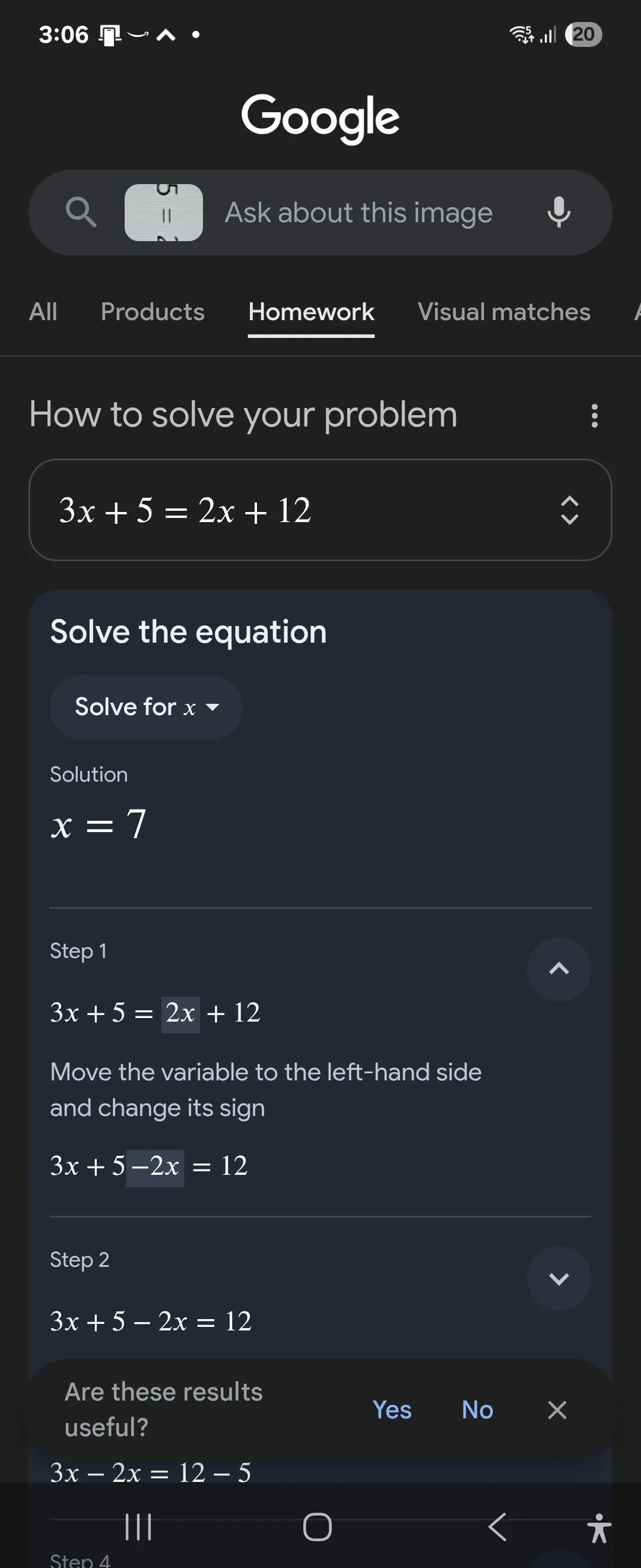 Google Lens hiển thị giải pháp từng bước cho một phương trình toán học
Google Lens hiển thị giải pháp từng bước cho một phương trình toán học
8. Google Lens Có Thể Hỗ Trợ Sửa Chữa Thiết Bị Gia Dụng
Tôi luôn cẩn thận giữ gìn các sách hướng dẫn sản phẩm khi lần đầu mở hộp các thiết bị hoặc đồ gia dụng mới, biết rằng một ngày nào đó mình sẽ cần đến chúng. Tuy nhiên, khi tôi thực sự muốn tìm sách hướng dẫn để sửa chữa hoặc tìm hiểu cách hoạt động của một thứ gì đó, chúng thường khó tìm thấy.
Vâng, một tìm kiếm nhanh trên internet có thể giúp, nhưng Google Lens có thể làm điều đó nhanh hơn với kết quả tốt hơn. Chỉ cần hướng camera vào sản phẩm để nhận diện model, sau đó yêu cầu nó tìm sách hướng dẫn sử dụng. Nó thường sẽ nhận diện chính xác sản phẩm, miễn là bạn đang ở trong phòng đủ ánh sáng.
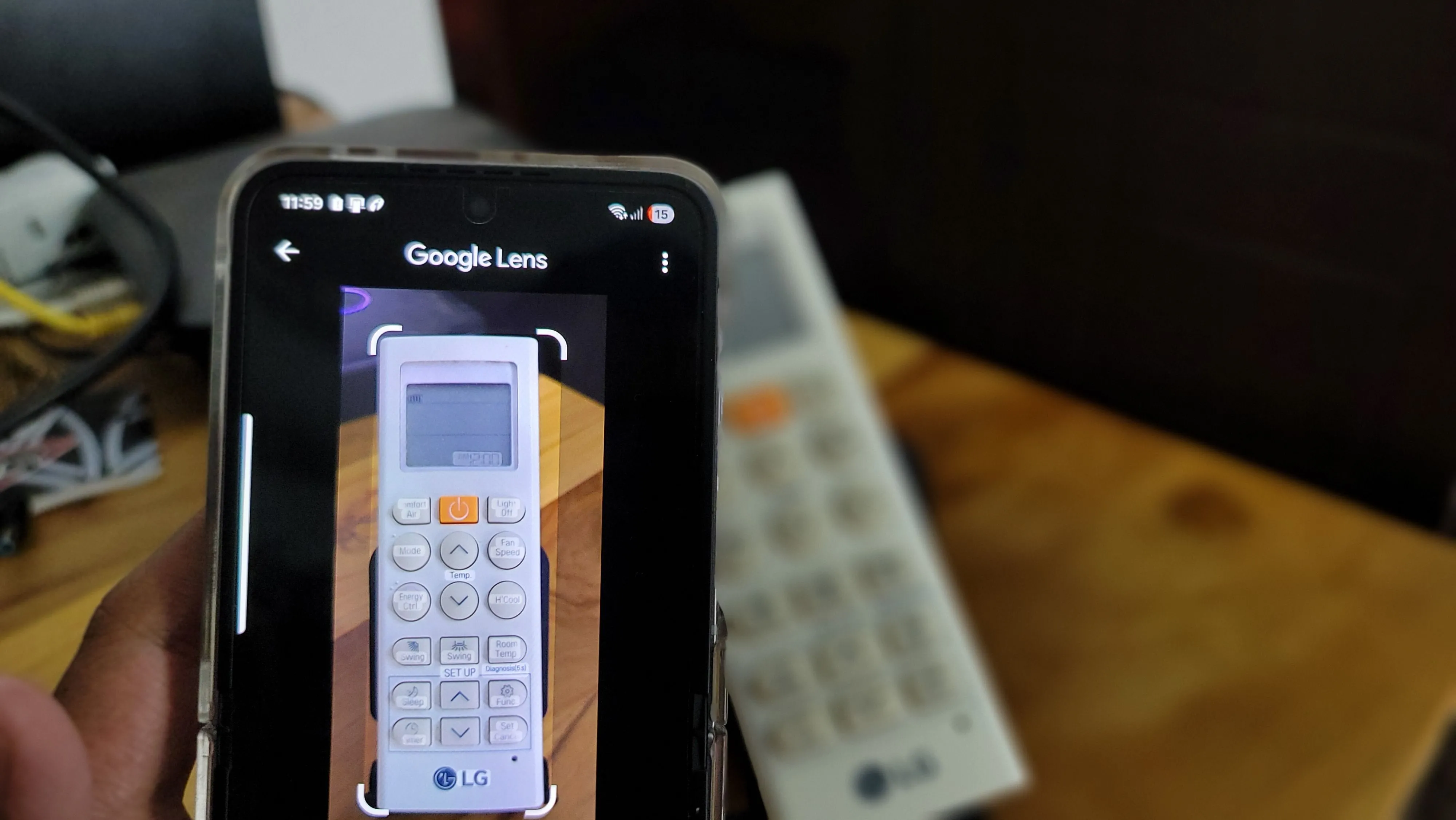 Google Lens nhận diện điều khiển điều hòa để tìm kiếm hướng dẫn sử dụng
Google Lens nhận diện điều khiển điều hòa để tìm kiếm hướng dẫn sử dụng
9. Trợ Lý Mua Sắm Thông Minh Trong Tầm Tay
Một thủ thuật tôi luôn sử dụng khi mua sắm các thiết bị và đồ gia dụng là so sánh giá tại cửa hàng với giá trực tuyến. Nếu có sự chênh lệch đáng kể, việc yêu cầu cửa hàng giảm giá để bằng giá online thường có hiệu quả. Tuy nhiên, trước đây tôi không có cách nào nhanh chóng để so sánh giá giữa nhiều nhà bán lẻ trong khi đang đứng ở cửa hàng.
Đó là lúc Google Lens trở nên tiện dụng. Giờ đây, tôi có thể quét sản phẩm ngay tại quầy để ngay lập tức so sánh giá giữa các nhà bán lẻ khác nhau. Thêm vào đó, nếu tôi không tìm thấy thứ mình muốn với mức giá hợp lý, tôi có thể yêu cầu Lens gợi ý các sản phẩm tương tự có thể rẻ hơn.
10. Nhận Diện Mọi Thứ, Mọi Nơi
Tôi sử dụng Google Lens để nhận diện những vật thể lạ mà tôi bắt gặp hàng ngày. Dù đó là một loại cây, hoa, hay côn trùng trong buổi đi bộ sáng, một thiết bị lạ ở phòng gym, chiếc kính râm phong cách mà tôi thấy ở đồng nghiệp, hay thậm chí là những dụng cụ nhà bếp kỳ lạ ở nhà bạn bè, tôi chỉ cần hướng camera vào đó và nhận được câu trả lời tức thì.
Thật đáng kinh ngạc khi Lens có thể nhận diện gần như mọi thứ. Trong một chuyến đi gần đây, tôi thấy một cái cây trông khá lạ và tò mò nên đã dùng Lens. Hóa ra đó là cây phong Nhật Bản, và Lens thậm chí còn cung cấp cả mẹo chăm sóc. Dù tôi không quá rành về cây cối, nhưng tính năng này thực sự hữu ích khi cần.
Google Lens thực sự là một công cụ công nghệ tiện lợi giúp đơn giản hóa những công việc hàng ngày mà chúng ta phải đối mặt. Thay vì phải gõ những chuỗi tìm kiếm dài dòng hoặc cố gắng mô tả điều gì đó mà bạn không thể diễn tả bằng lời, bạn chỉ cần hướng camera và nhận câu trả lời ngay lập tức. Cho dù bạn đang cố gắng tìm hiểu xem vết ban kỳ lạ đó là gì, dịch một menu ở nhà hàng nước ngoài, hay nhận diện một bài hát bị mắc kẹt trong đầu chỉ từ vài lời bạn nhớ được, Google Lens cho thấy công nghệ hàng ngày đang phát triển theo hướng nào, khiến cuộc sống trở nên dễ dàng hơn một chút. Hãy chia sẻ ý kiến của bạn về những tính năng hữu ích này và cách bạn đã áp dụng Google Lens vào cuộc sống của mình nhé!

